现在很多用户使用的都是笔记本电脑,该设备虽然灵活,但是屏幕比较小,一些使用win10系统的小伙伴想要将其投屏到电视上,但是操作了很久都没有成功,那么本期的win10教程自由互联
现在很多用户使用的都是笔记本电脑,该设备虽然灵活,但是屏幕比较小,一些使用win10系统的小伙伴想要将其投屏到电视上,但是操作了很久都没有成功,那么本期的win10教程自由互联小编就来和广大用户们分享详细的解决方法,希望今天的内容可以给更多的人带来帮助。
win10怎么投屏到电视上
1、首先,对同屏器的网络进行设置。
2、点击打开开始菜单中的设置按钮打开windows设置,也可以使用快捷键WIN+i。
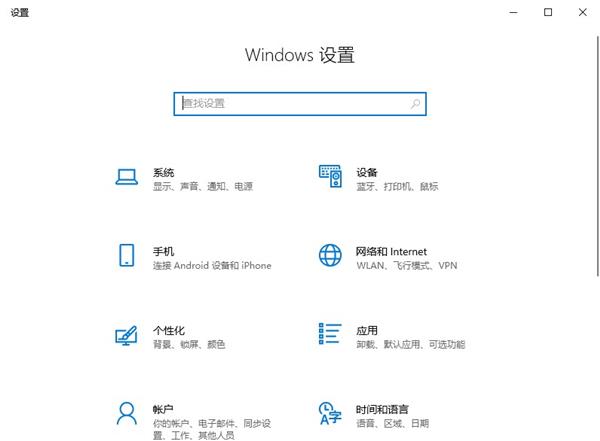
3、在设置界面中点击打开设备。
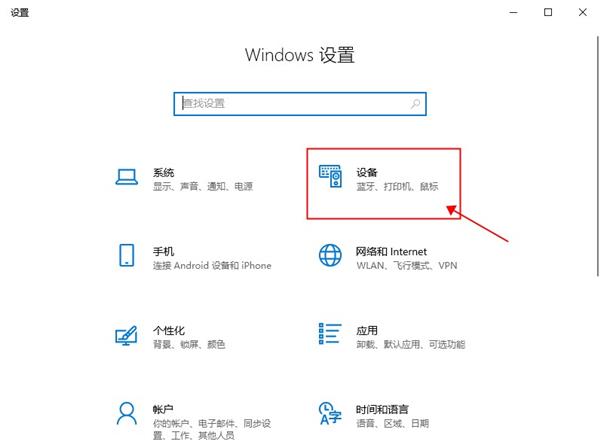
4、进入蓝牙和其他设备,点击添加蓝牙和其他设备。
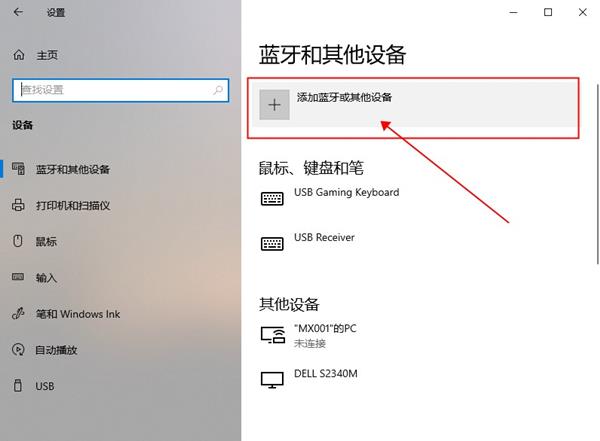
5、在弹出的窗口中选择无线显示器或扩展坞。

6、自动进行设备搜索,找到同屏器名称后点击连接。

7、点击更改模式可以修改投屏的方式。

